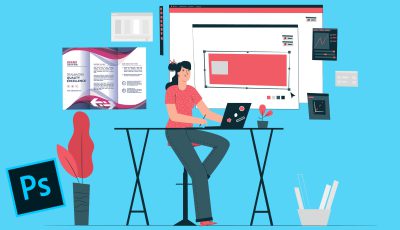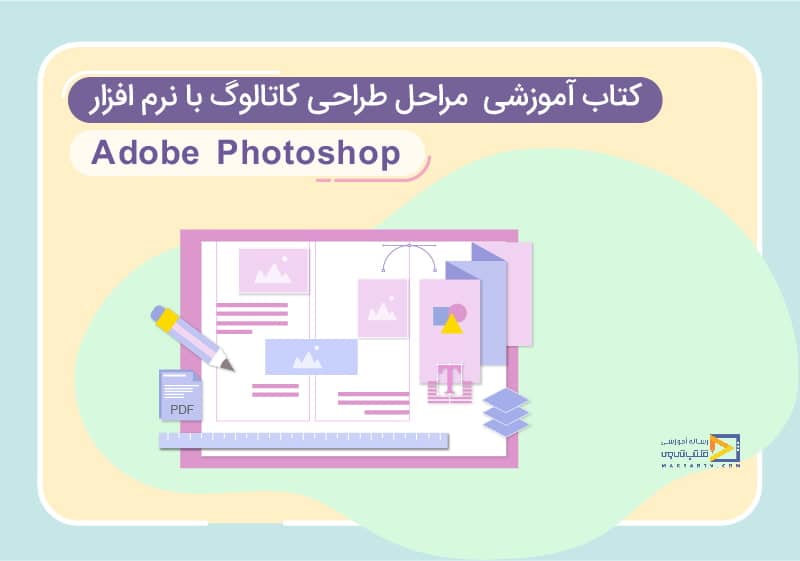
pdf آموزش کامل طراحی کاتالوگ با فتوشاپ + مراحل طراحی کاتالوگ
تاریخ انتشار : خرداد ۱۰, ۱۴۰۰ تاریخ به روز رسانی : دی ۲۸, ۱۴۰۲ نویسنده : پشتیبانی مکتب تی وی زمان مورد نیاز مطالعه : 10 دقیقه تعداد بازدید : 6.04هزار بازدیددر این مقاله آموزش کامل طراحی کاتالوگ با فتوشاپ را بررسی خواهیم کرد. در این مقاله از سری مقالات آموزش طراحی کاتالوگ، مرحله به مرحله شما را در ایجاد این کاتالوگ واقعی راهنمایی خواهیم کرد. از منظره ای که مشتریان متوجه می شوند می توانید تمام نکات را در کاتالوگ خود اعمال کنید. طراحی کاتالوگ ها را معمولا با نرم افزار فتوشاپ انجام میدهند.
PDF آموزش کامل طراحی کاتالوگ با فتوشاپ به شما این امکان را میدهد که اگر نمیخواهید هزینه طراحی کاتالوگ را متحمل شوید با این آموزش به طور کامل نیازتان را برطرف کنید. در انتها نیز شما میتوانید از فایل خود نسخه pdf گرفته و کاتالوگتان را تولید کنید، بدون صرف هزینه های گزاف.

آموزش رایگان فتوشاپ در نیم ساعت
نکات مهم روش طراحی کاتالوگ در فتوشاپ
در ادامه مقاله طراحی کاتالوگ در فتوشاپ برخی از نکات طراحی کاتالوگ را برمیشمریم که به طور خلاصه چند نکته ضروری را در اول بحث طراحی کاتالوگ در فتوشاپ بیان میکنیم و بعد به طور مفصل در مورد مراحل طراحی کاتالوگ صحبت میکنیم.
- رعایت علائم نگارشی
- انتخاب ابعادی استاندارد برای کاتالوگ
- انتخاب فونت مناسب
- انتخاب رنگ مناسب
- انتخاب عکس های مناسب
کاتالوگ، مانند لوگو یا کارت ویزیت، ابزاری است که برای شناسایی و تقویت آگاهی از برند استفاده می شود. کارشناسان بازاریابی می دانند که ایجاد کاتالوگ چقدر مهم است و چقدر کاتالوگ می تواند تفاوت در فروش را ایجاد کند. اگر به دنبال آموزش طراحی کاتالوگ هستید باید مراحل طراحی کاتالوگ را در قدم اول بشناسید.
در این مقاله به بررسی مراحل طراحی کاتالوگ خواهیم پرداخت. نحوه طراحی کاتالوگ تبلیغاتی باید بصورتی انجام گیرد تا کاتالوگ را عملکردی و جذاب جلوه دهد. یعنی باید طراحی شده برای مشاوره ای آسان و همچنین دارای پوشش پایدار خوب، کاغذ با کیفیت، طرح واضح و مدرن باشد.
اگر به دنبال طراحی کاتالوگ جدید برای شرکت خود هستید، در اینجا 7 مرحله آورده شده است که به شما کمک می کند پیام خود را تنظیم کنید، تیم خود را سازماندهی کنید و با توجه به بودجه موردنظرتان کاتالوگ جذاب برای برندتان ایجاد کنید.
مراحل طراحی کاتالوگ
1. هدف خود را تعیین کنید
وقت بگذارید و به آنچه می خواهید طراحی کاتالوگ شما انجام دهد فکر کنید. به عنوان مثال، شما می خواهید بعد از آنکه برای اولین بار مخاطبتان کاتالوگ را میبیند چه برداشتی از آن داشته باشد؟ چه چیزی از آن بگیرد؟ برای چه کسی طراحی میکنید؟ در چه چارچوبی استفاده خواهد شد؟ جلسات شخصی؟ نمایشگاه؟ ایمیل مستقیم؟ ابتدا نحوه کارکرد کاتالوگ خود را بفهمید.
در این مرحله از مراحل طراحی کاتالوگ، شما باید ایده بسیار خوبی راجع به اینکه شخصیت خریدار شما چیست و چگونه کاتالوگ شما با آنها ارتباط برقرار می کند یا طنین انداز میشوید داشته باشید. آیا از اطلاعات اساسی جمعیتی، دوست داشتن / دوست نداشتن، نقاط ضعف، بزرگترین چالش های مخاطبانتان اطلاع دارید؟
2. بودجه خود را تعیین کنید
دومین قدم در مراحل طراحی کاتالوگ تعیین بودجه است. برای طراحی کاتالوگ به چه میزان میتوانید هزینه کنید؟ افزودن جزئیات بیشتر به کاتالوگ باعث افزایش هزینه ها خواهد شد. ممکن است بخواهید یک کاتالوگ کاغذی با کیفیت بالاتر یا یک کاتالوگ با پوششی براق انتخاب کنید. حتی تعیین نوع لوگو و جزئیاتش در قیمت نهایی تاثیرگذار خواهد بود. بطور کلی با تهیه لیست زیر و تعیین بودجه میتوانید بهترین و باکیفیت ترین کاتالوگ ها را طراحی کنید.
- تحقیق (در صورت لزوم)
- طراحی کردن
- نوشتن متن و ویرایش
- اینفوگرافیک ها
- عکس
- مدیریت چاپ و پروژه ها

3. از رقبا ایده بگیرید
قبل از طراحی نهایی کاتالوگ بهتر است از سایت های مختلف برای اندازه، قالب، رنگ، عکاسی، تایپوگرافی، سبک و هر آنچه میخواهید ایده بگیرید.
4. خلاصه رزومه و فعالیت شرکت ذکر شود
در در مرحله چهارم از مراحل طراحی کاتالوگ از افتخارات و جایزه ها و استانداردها و ایزوهای شرکتتان بنویسید. در مورد بهترین کالای ساخته شده و بهترین فعالیت انجام شده بگویند. در مورد مزیت رقابتی کالا نسبت به بقیه رقبا گفته شود و توضیح کاملی داده شود. استفاده از متن ها و توضیح دقیق کالا برای تصمیم گیری بهتر مخاطبان و مشتریان موثر خواهد بود.
در طراحی کاتالوگ سعی کنید توضیح کامل در مورد هر کالا بصورت جدا جدا بیان شود بصورتی که مشتری بتواند کالای مورد نظر خود را نسبت به بقیه کالاها مقایسه و انتخاب کند .
کاتالوگ سعی کنید آدرس سایت و آدرس و نشانی و تلفن های تماس برای پاسخگویی به سوالات مشتریان و مراجعه حضوری در مواقعی که مشتری به صورت حضوری قرار است کالا را ببیند و یا تست کند درج کنید.
5. عکس ها و گرافیک مدنظرتان را شناسایی کنید
آیا عکسی با وضوح بالا دارید که بتوانید از آن در کاتالوگ خود استفاده کنید؟ برای استفاده از چاپ باید از تصاویر حداقل 300 dpi استفاده شود (در مقایسه با 72 dpi برای وب).
عکاسی حرفه ای می تواند بر تصمیم خریداران تأثیر بگذارد. مشخص کنید که کدام عکس ها را می خواهید در طراحی قرار دهید، آیا اندازه آنها به اندازه کافی بزرگ است و آیا پیام صحیحی را منتقل می کنند. طراحی کاتالوگ با تصاویر عالی شروع می شود.
6. ابعاد کاتالوگتان را تعیین کنید
یکی از مراحل طراحی کاتالوگ انتخاب ابعاد کاتالوگ است. در ابتدا مشخص کنید کار کلاسیک می خواهید یا فانتزی؟ منظور از کارهای فانتزی، قطع های نامرسوم است.
مانند چاپ کاتالوگ قطع خشتی مربعی یا چاپ کاتالوگ قطع مثلثی و … و قطع های مرسوم همان چاپ کاتالوگ در قطع A5 و چاپ کاتالوگ در قطع A4 و … هستند. البته دقت داشته باشید که علت مرسوم شدن این قطع ها، بهینه بودن هزینه هاست.
7. کاتالوگ خود را طراحی کنید
در آخرین قدم از روش طراحی کاتالوگ در فتوشاپ، اکنون که بودجه خود را تعیین کرده اید، مطالب خود را نوشته اید، ایده هایی از رقبا جمع آوری کرده اید و چند تصویر و ایده برای اینفوگرافیک ها جمع آوری کرده اید، وقت آن رسیده است که به طراحی کاتالوگ با کمک نرم افزارهای مختلفی مانند فتوشاپ، ایلستریتور و … بپردازید.

تفاوت کاتالوگ و بروشور
کاتالوگ با بروشور چه تفاوت هایی دارند؟ در این قسمت از مقاله PDF آموزش کامل طراحی کاتالوگ با فتوشاپ به این تفاوت ها اشاره میکنیم.
اطلاعات داخل کاتالوگ ها کامل، جامع و کلی تر هستند. این اطلاعات در مورد محصولات یا خدمات یک کسب و کار میباشند و برای توضیع کننده و خریدار طراحی و چاپ میگردند.
بروشورها دارای اطلاعات جزئی تری از یک یا یک سری محصول هستند که برای مصرف کننده تهیه و چاپ می شوند.
کاتالوگ ها گرانتر از بروشورها هستند. طراحی و چاپ کاتالوگ ها با تیراژ کمتری نسبت به بروشورها میباشد.
کاغذی که برای طراحی و چاپ بروشورها استفاده میشود نسبت به کاتالوگ ها نازک تر هستند.
تفاوت در سایز کاغذها نیز مشهود است. معمولا برای کاتالوگ از کاغذ A4 , A5 استفاده میشود. برای بروشور هرسایزی از کاغذ را میتوان استفاده کرد.
آموزش کامل ساخت کاتالوگ با فتوشاپ
هنگامی که پوشه جدیدی باز میکنید، انواع مختلفی از فایل ها را برای انتخاب مشاهده خواهید کرد. می توانید منظره یا پرتره را انتخاب کنید. در PDF آموزش کامل طراحی کاتالوگ با فتوشاپ ما فقط قسمت بیرونی کاتالوگ را طراحی می کنیم که شامل جلد جلویی، پشت جلد و صفحه ورودی است.
قبل از ارسال گرافیک برای چاپ ، باید نمای بیرونی و داخلی را در پرونده های جداگانه قالب بندی کنید. بنابراین، شما باید یک عکس 11*8/5 از منظره دلخواهتان بگیرید، با فرمت jpeg عکستان را در فتوشاپ باز کنید.
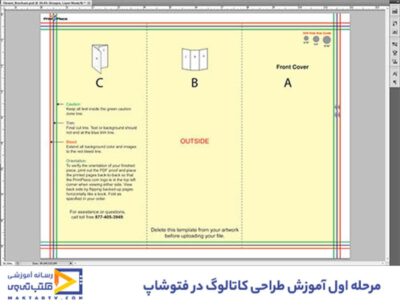
وقتی راهنمای طرح باز است، خطوط قرمز، آبی و سبز حاشیه طرح و همچنین خطوط نقطه چین عمودی را مشاهده خواهید کرد.
خط قرمز نشان دهنده خط ممنوعه است. این خط این هشدار را به شما میدهد که طرحتان را از این خط جلوتر نبرید. چراکه در هنگام چاپ این قسمت از طرحتان دیده نخواهد شد
خط آبی نشان دهنده یک برش است. پایان اندازه نهایی کاتالوگ شما پس از برش است. با گسترش طرح خود به خارج از خط پایان تا خط قرمز، از عدم وجود لبه های چاپ نشده اطمینان حاصل خواهید کرد.
خط سبز نشان دهنده خط احتیاط است. هر چیزی مانند متن، آرم یا قسمتهای مهم یک تصویر نباید فراتر از این خط باشد.
خطوط نقطه چین عمودی نشان دهنده چین کاتالوگ هایی است که هر صفحه را جدا می کند.
برای اطمینان پیدا کردن از دقت رنگ در چاپ نهایی به “Image” و سپس “Mode” بروید و مطمئن شوید “CMYK” علامت گذاری شده است.
به “View” بروید و “Rulers” را علامت بزنید. این به شما مقداری مرجع بصری می دهد. اکنون راهنماهای خود را تنظیم کنید. به “View” و سپس “New Guide” بروید. شما باید راهنمای جدیدی برای هر خط رنگ عمودی و افقی از جمله خطوط برابر وارد کنید. اندازه هریک از ردیف ها معمولا باید طبق دستور زیر باشد:
عمودی: .375 ، .5 ، .625 ، 4.125 ، 7.8125 ، 11.375 ، 11.5 و 11.625
افقی: .375 ، .5 ، .625 ، 8.875 ، 9 و 9.125
اکنون شما آماده شروع ساخت کاتالوگ با فتوشاپ هستید.
در این قسمت از PDF آموزش کامل طراحی کاتالوگ با فتوشاپ شما یک تکنیک فتوشاپ سریع برای دستیابی به جلوه عکسبرداری با آبرنگ خواهید آموخت.

ابتدا باید زمینه ایجاد کنیم. یک لایه جدید ایجاد کنید و آن را با یک رنگ ثابت پر کنید. من این کاتالوگ را برای گلخانه طراحی می کنم تا شامل سبز پاستلی نرم باشد. اما شما باید به هر حال رنگی را انتخاب کنید که متناسب با تجارت شما باشد.

اکنون یک تصویر بزرگ با بافتی که دوست دارید را انتخاب کنید و آن را بالای راهنمای طرح قرار دهید. اکنون به بخش “Image” ، “Adjustments” و سپس “Desaturate” بروید. مطمئن شوید که عکس بالای لایه سبز قرار دارد و سپس حالت ترکیب را به “تاریک” تغییر دهید و میزان تیرگی را به 50٪ تغییر دهید. این یک اثر تاریک زیبا بر روی تصویر شما با بافت ایجاد می کند.
در اینجا ما چهار عکس از گلها داریم که قبلاً در آموزش طراحی کاتالوگ با فتوشاپ نحوه ادیت این عکسها را گفته ایم. با خیال راحت عکس های خود را تا آنجا که می خواهید افزایش دهید. نکته اصلی این است که آنها را پاپ کنیم. پس از قرار دادن عکس های خود، همه آنها را انتخاب کنید و به “Layer” و “Group Layers” بروید. اکنون روی گروه کلیک کنید و به بخش “Layer” ، “Layer Mask” و “Hide All” بروید.
این جایی است که ما شروع به ایجاد اثر آبرنگی خواهیم کرد. با ایجاد این Layer Mask می توانید لبه های تصاویر را به روشی غیر مخرب پاک کنید.

با استفاده از برس خود یک سر برس مانند برس موی گرد انتخاب کنید و آن را کاملا بزرگ کنید. میزان تیرگی خود را در حدود 40٪ تنظیم کنید. رنگ سفید را به عنوان رنگ اصلی و سیاه را به عنوان رنگ دوم خود انتخاب کنید. اکنون با کمک رنگ سفید رنگ آمیزی را شروع کنید تا تصاویر زیر آشکار شود. اساساً، رنگ سفید تصویر را نشان می دهد و رنگ سیاه آن را می پوشاند. اگر اشتباه می کنید، فقط به سراغ “سیاه” بروید و قسمت را دوباره داخل آن رنگ کنید.
برای دیدن Layer Mask، کلید Alt یا Option را نگه دارید و Mask را فشار دهید. برای قسمت پشت کاتالوگ دوباره به همان روش کلیک کنید.
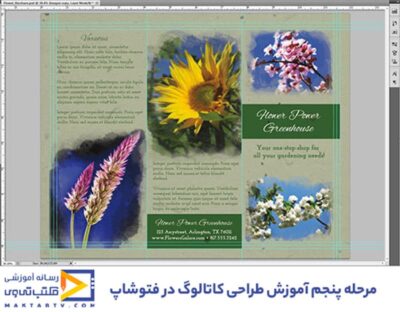
نکته کلیدی در ایجاد جلوه آبرنگ استفاده از انواع سر برس، اندازه ها و تیرگی های مختلف است. وقت خود را بگذارید و برای رسیدن به چیزی که دوست دارید آزمایش کنید.
اکنون تنها چیزی که باقی مانده است این است که متن خود را اضافه کنید. مراحل بعدی را در پشت کاتالوگ خود تکرار کنید و در کمترین زمان یک خلق شگفت انگیز خواهید داشت.
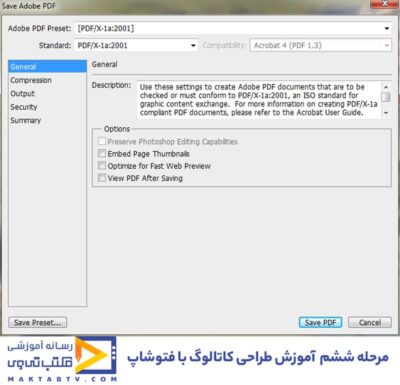
آخرین مرحله صادر کردن پرونده خود به PDF است. به “File” ، “Save As” بروید و “Photoshop PDF” را انتخاب کنید.
سپس در بخش “Adobe PDF Settings” “PDF / X-1a: 2001” را انتخاب کنید. سپس روی “ذخیره PDF” کلیک کنید. این فایلی است که برای چاپ ارسال می شود!
ادامه آموزش کامل طراحی کاتالوگ با فتوشاپ pdf در ادامه برای شما ضمیمه شده است.
در این مقاله به طراحی کاتالوگ در فتوشاپ، روش طراحی کاتالوگ در فتوشاپ همچنین آموزش طراحی کاتالوگ با فتوشاپ pdf پرداختیم، امیدواریم در موفقیت شما موثر واقع شود.
مراحل طراحی کاتالوگ چیست؟
در این مقاله PDF آموزش کامل طراحی کاتالوگ با فتوشاپ را بررسی کردیم و مراحل طراحی کاتالوگ که شامل تعیین هدف، تعیین بودجه، ایده گرفتن از رقبا و... است، را شرح دادیم. در ادامه تفاوت های کاتالوگ و بروشور را بیان کردیم.
دیدگاه کاربران
بدون دیدگاه